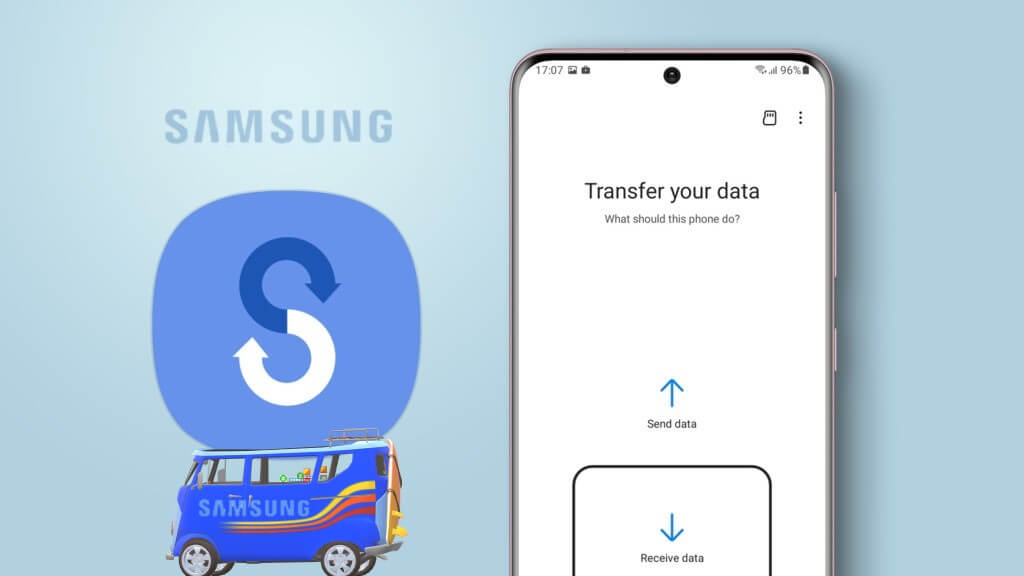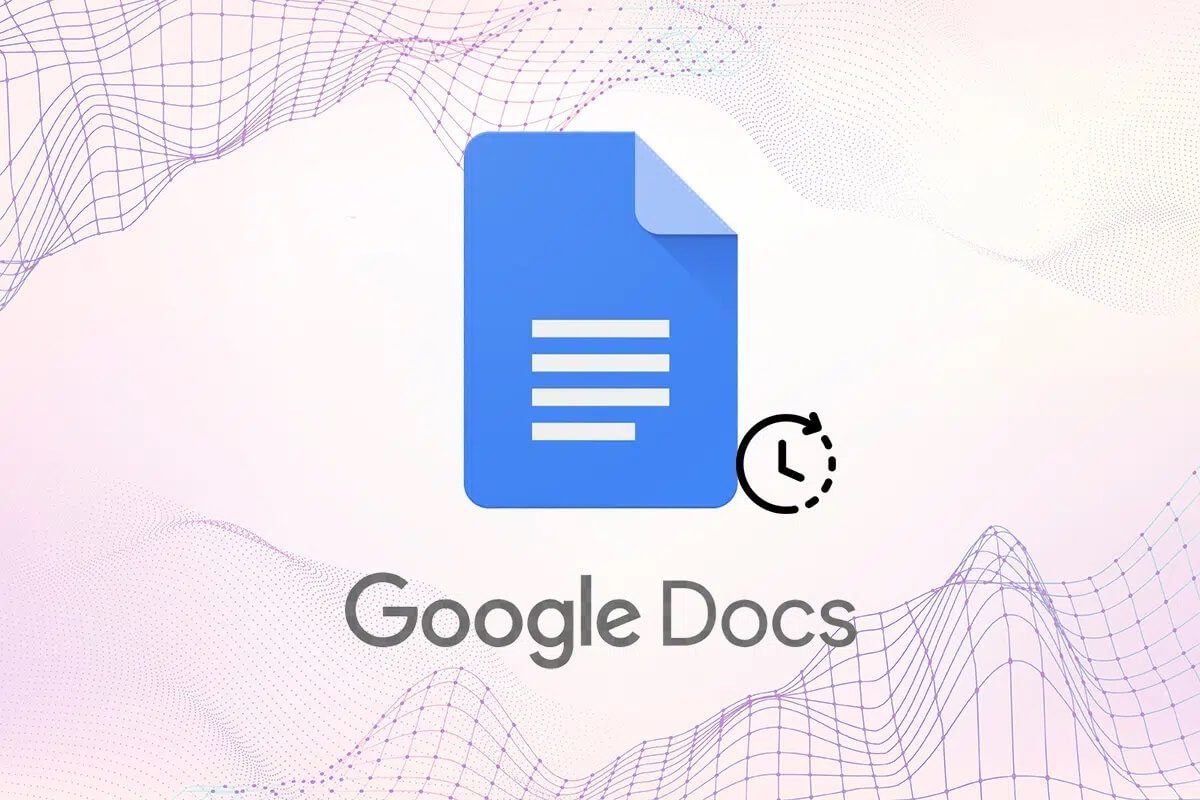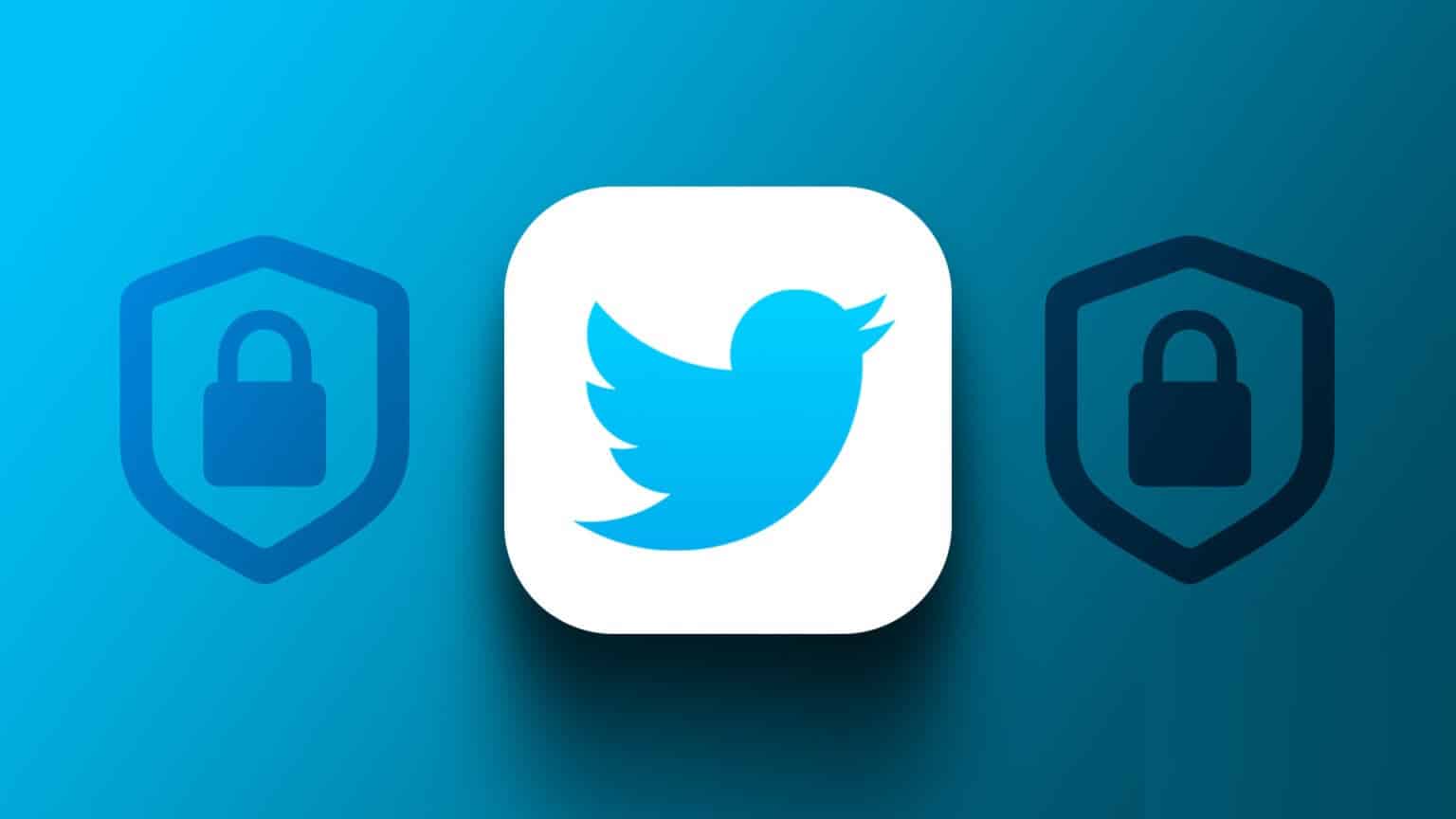YouTube, sizi saatlerce ve günlerce meşgul edecek sonsuz videolarla dolu. Ancak bu deneyim, cihazda senkronize olmayan bir sesle karşılaştığınızda gerçekten mahvolabilir. YouTube.
eğer rahatsızsan Benzer oynatma sorunu Sesin videoyla senkronize olmadığı yerde yalnız değilsiniz. Bu nedenle, cep telefonunuzda ve PC'nizde YouTube sesinin senkronize edilmemesi sorununu çözmenize yardımcı olmak için bu kılavuzu hazırladık. O halde başlayalım.
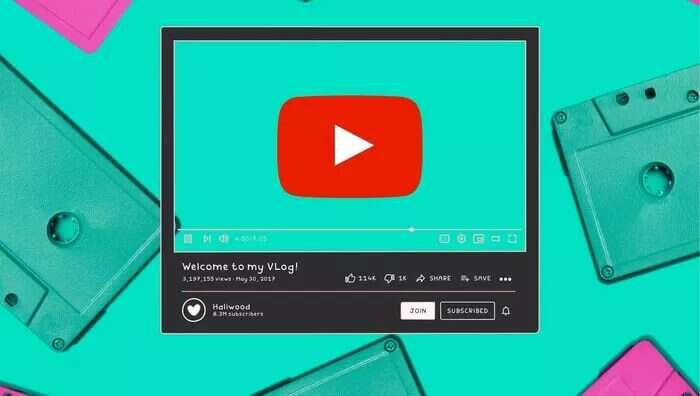
1. Cihazınızı yeniden başlatın
Bu ses gecikmesiyle karşılaştığınızda yapılacak ilk işlem, cihazınızı yeniden başlatmaktır. Bu genellikle küçük hataların çözülmesine yardımcı olur ve YouTube'daki senkronize olmayan sesi düzeltmelidir.
2. Başka bir video deneyin
Bazen içerik oluşturucu tarafından yapılan bir yükleme hatası, YouTube ses sorunları. Emin olmak için başka bir video açmayı deneyebilirsiniz.
Sorun tüm YouTube videolarında düzeltildiyse sorun giderme kılavuzumuza devam edin.
3. Bluetooth kulaklık kullanmaktan kaçının
YouTube videolarını izlemek için kablosuz kulaklık veya Bluetooth hoparlör kullanıyorsanız, Bağlantı sorunları nedeniyle ses gecikmeleri. Bunu kontrol etmek için farklı bir ses cihazına geçmeyi deneyebilirsiniz.
4. Uygulamayı veya tarayıcı önbelleğini temizleyin
İster uygulamada ister tarayıcıda video izliyor olun, önceden oynatılan videolar önbellek verileri biçiminde depolanır. Bir uygulama veya tarayıcı büyük miktarda önbellek biriktirdiğinde, yavaşlayabilir veya birçok anormalliğe yol açabilir. Bu nedenle, yardımcı olup olmadığını görmek için önbellek verilerini temizlemeyi deneyebilirsiniz.
Android
Adım 1: Bir simgeye tıklayın ve basılı tutun YouTube uygulaması ve simgeye tıklayın Başvuru bilgisi Açılır menüden.
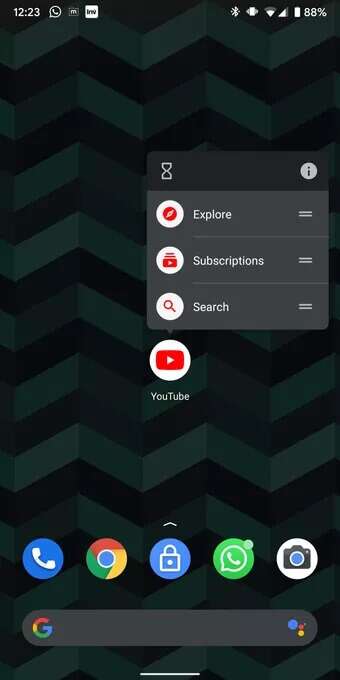
Adım 2: Seçenek'e gidin Depolama ve önbellek Ve bir düğmeye basın Önbelleği temizle.

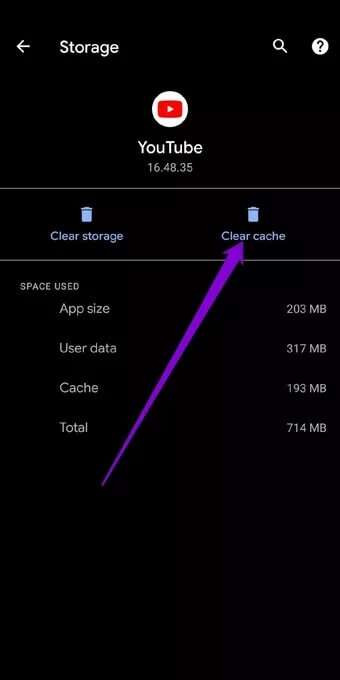
Tarayıcı
Önbelleği Chrome veya Edge'den kaldırmak için tuşlara basın Ctrl + Üst Karakter + Sil لفتح Tarama veri panelini temizle Hızlı bir şekilde. bul "her zaman" Zaman aralığı seçeneğinde yazan kutuyu işaretleyin ve "Önbelleğe alınan resimler ve dosyalar". Son olarak, .düğmesine basın Verileri temizle Aşağıda.
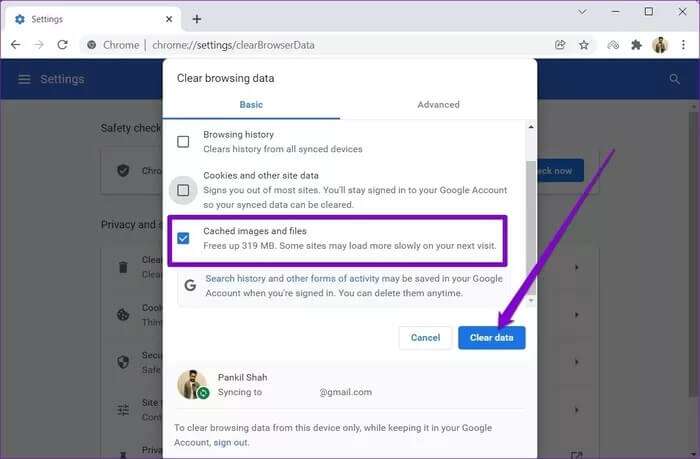
5. Donanım hızlandırmayı devre dışı bırakın (bilgisayar)
Donanım hızlandırma etkinleştirildiğinde, grafik yoğun bazı görevler CPU yerine GPU'nuza atanır. Bilgisayarınızda güncel olmayan bir GPU yongası varsa, bu sorunlara neden olabilir. Sorunu çözüp çözmediğini görmek için geçici olarak devre dışı bırakmayı deneyebilirsiniz.
Google Chrome'da donanım hızlandırmayı devre dışı bırakmak için şunu yazın chrome://ayarlar/sistem üstteki adres çubuğunda simgesine ve Girin. yanındaki anahtarı kapatın. "Hazır olduğunda donanım hızlandırmasını kullan".
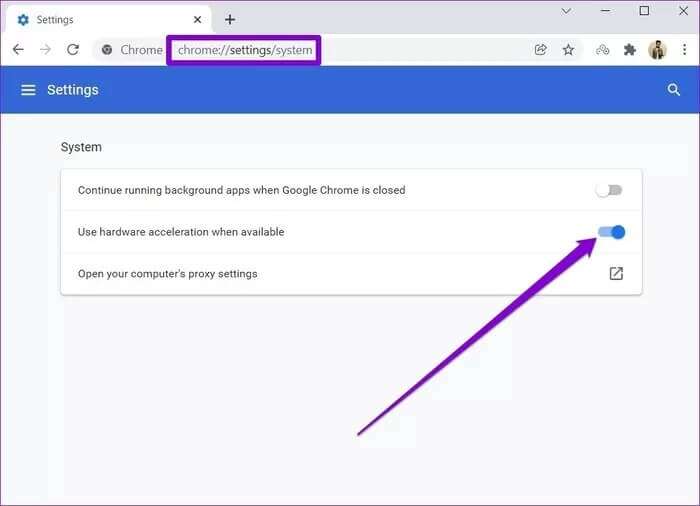
Edge'de donanım hızlandırmayı devre dışı bırakmak için şunu yazın edge: // ayarlar / sistem Adres çubuğunda veöğesine dokunun. Girin. Bir seçeneği kapatın "Hazır olduğunda donanım hızlandırmasını kullan".
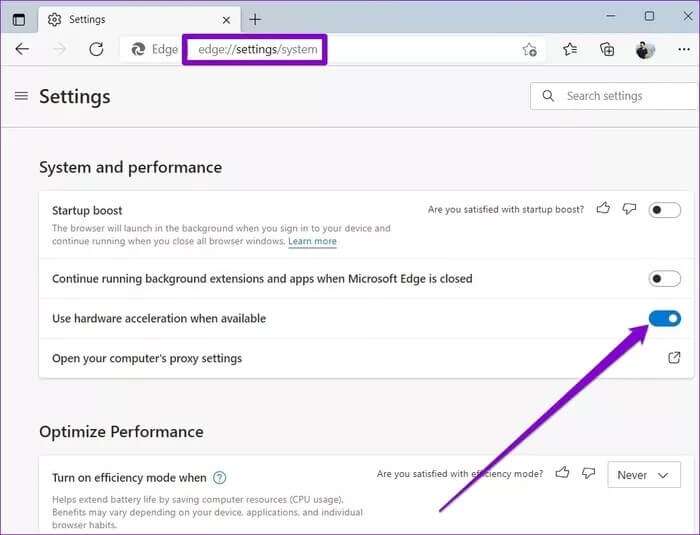
Bu yapıldıktan sonra, değişikliklerin etkili olması için tarayıcınızı yeniden başlatın ve ses senkronizasyonu sorununun şimdi çözülüp çözülmediğine bakın.
6. Ses sürücüsünü güncelleyin (PC)
Bilgisayarınızdaki yanlış veya güncel olmayan sürücüler de YouTube'da ses gecikmesi sorunlarına yol açabilir. Eğer öyleyse, o zaman Bu sürücüleri güncelleyin Bu hile yapacak.
Adım 1: Bir simgeyi tıklayın البحث Içinde Görev Çubuğu , Ve yazın Cihaz yöneticisi , Ve basın Girin.
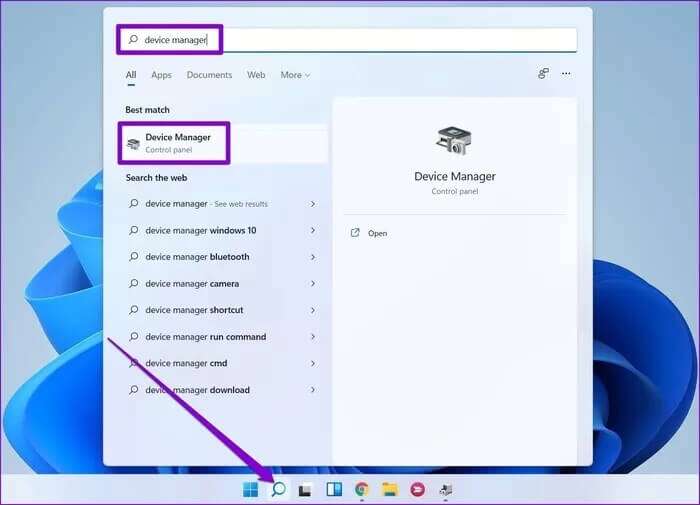
Adım 2: genişletmek “Ses, video ve oyun denetleyicileri” , sürücüye sağ tıklayın ve Seçenek'i seçin Sürücüyü güncelleyin.
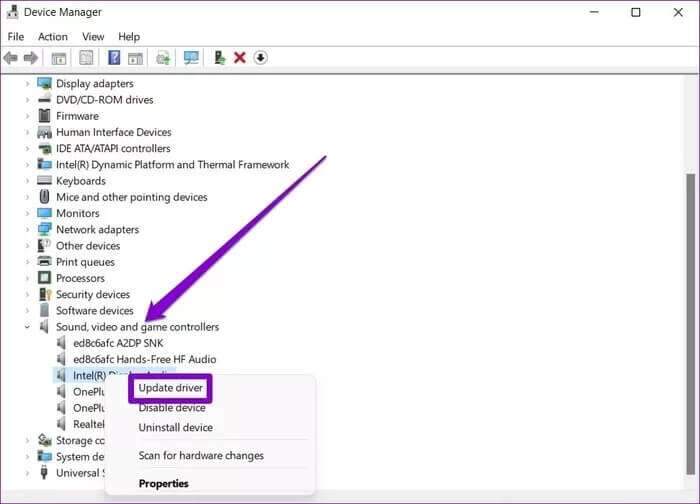
7. YOUTUBE GÜNCELLEMESİ (MOBİL)
aşina değilseniz Uygulamaları güncelleme Düzenli olarak, eski veya bazı hataları olan YouTube uygulamasını kullanıyor olabilirsiniz. Bu nedenle, sorunun çözülüp çözülmediğini görmek için YouTube uygulamasını Play Store'dan veya App Store'dan güncellemeyi deneyebilirsiniz.
8. YOUTUBE'U YENİDEN YÜKLE (MOBİL)
Uygulamayı güncellemek yardımcı olmazsa YouTube uygulamasını yeniden yükleyebilirsiniz. Bunu yapmak için Play Store veya App Store'a gidin ve YouTube'u arayın. düğmeye tıklayın Kaldırma ve telefonunuzdan kaldırılmasını bekleyin. Ardından .düğmesine basın tesisat orada kim görünüyor.
Uygulamayı yeniden yüklemek, baştan başlamanıza ve uygulamayla ilişkili tüm bozuk dosyalardan veya verilerden kurtulmanıza yardımcı olur.
İhtiyaçlarınızla senkronize
Sesle senkronize olmayan bir video klibi izlemekten daha sinir bozucu bir şey yoktur. Bu ses gecikmeleri ne kadar küçük olursa olsun, deneyiminizi etkili bir şekilde mahvedebilirler. Her zaman olduğu gibi, YouTube sesinin eşitlenmemesini veya kaçırdığımızı düzeltmek için hangi çözümlerin işe yaradığını bize bildirin.